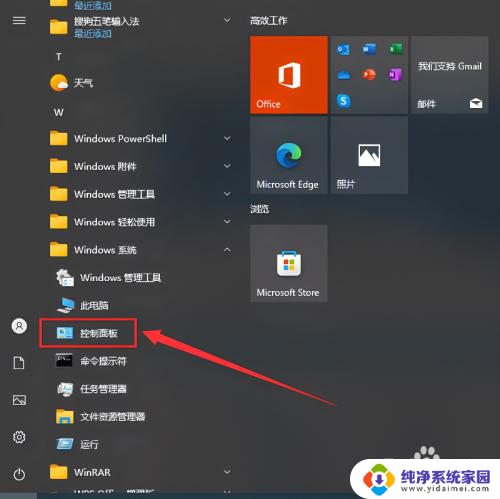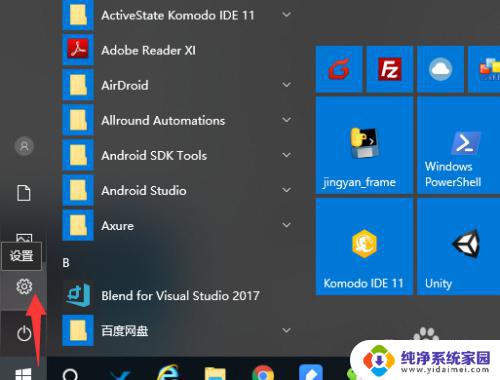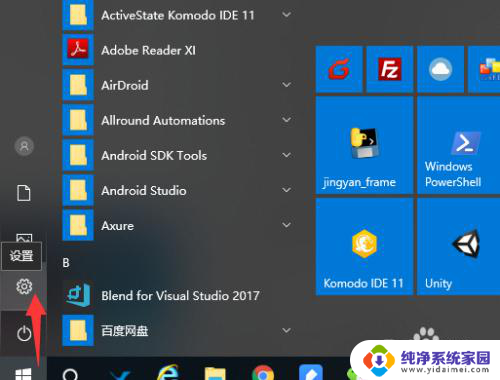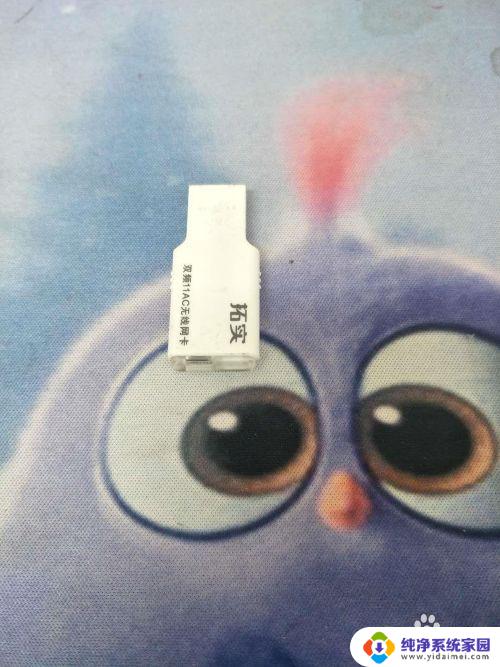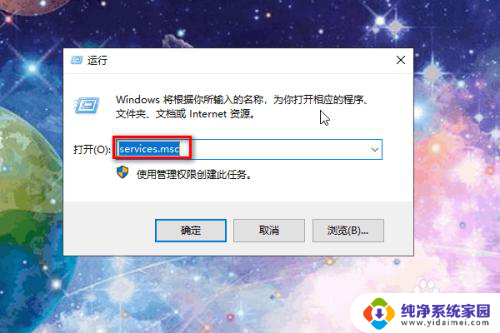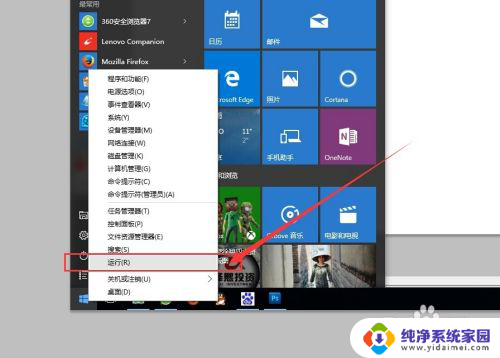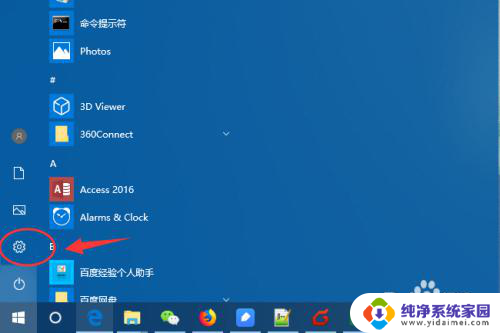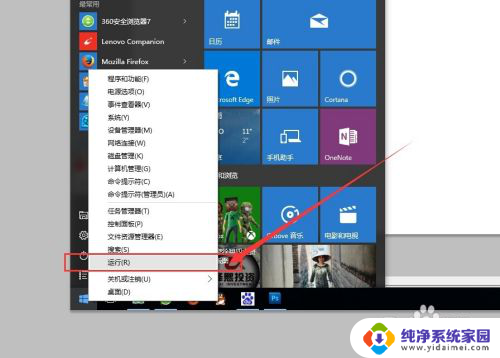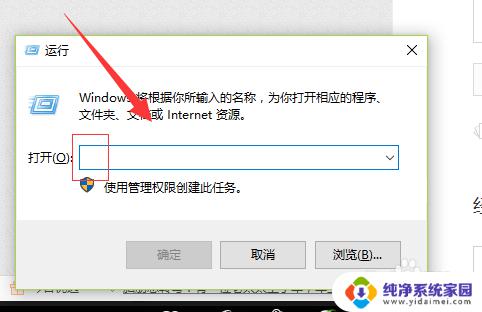win10家庭版连接网络打印机 win10如何连接有线网络打印机
win10家庭版连接网络打印机,在如今数字化的时代,网络打印机已经成为我们办公和生活中不可或缺的设备,而Win10家庭版作为使用最广泛的操作系统之一,许多人在连接网络打印机时可能会遇到一些问题。特别是对于有线网络打印机的连接,更需要一些技巧和步骤。那么Win10如何连接有线网络打印机呢?在本文中我们将详细介绍Win10家庭版连接有线网络打印机的方法和注意事项,帮助您解决连接打印机的疑惑。无论是办公还是个人使用,掌握这些技巧都能为我们的工作和生活带来更多的便利与效率。
步骤如下:
1.在桌面上找到并点击【控制面板】进入后使用小图标,再点击【设备和打印机】如下图所示:
如果桌面上没有控制面板这个图标可以使用这个方法来解决:
http://jingyan.baidu.com/article/f96699bbb196d6894f3c1b41.html
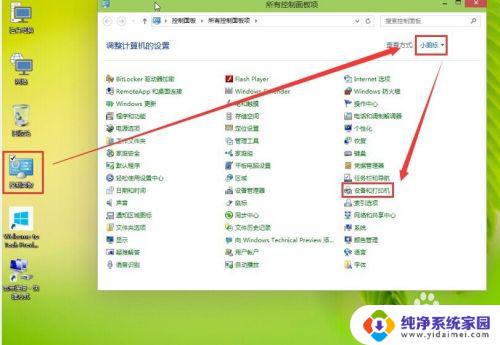
2.进入设备和打印机的界面下点击【添加打印机】
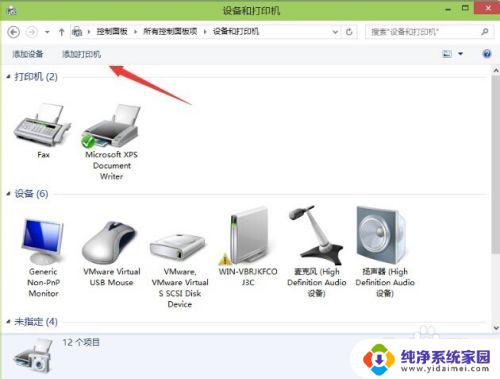
3.正在搜索可使用的打印机。网络打印机有很大一部的打印要是搜不到的。所以建议不要在这里等了点击【我需要的打印机不在列表中】
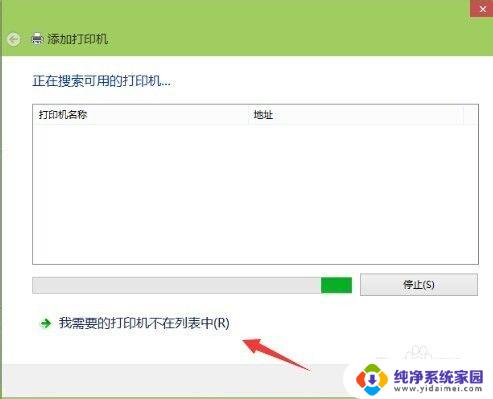
4.按其他选项查打印机,下面点击【使用TCP/IP地址和主机名添加打印机】点击【下一步】
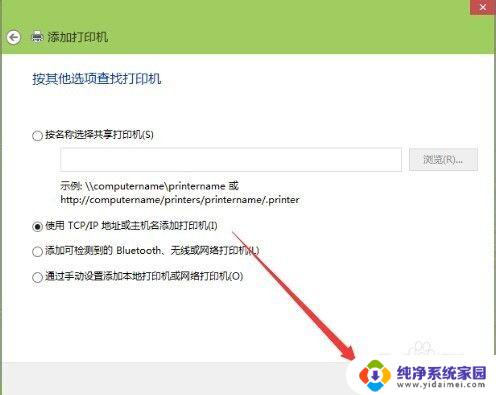
5.输和打印机的IP地址。
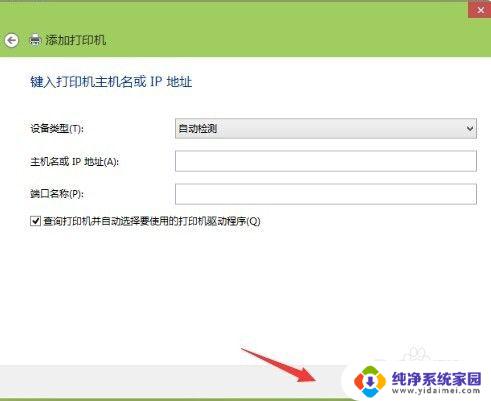
6.检测TCP/IP端口,跳到下一个界面。如果你的打印不是特殊的直接点击【下一步】
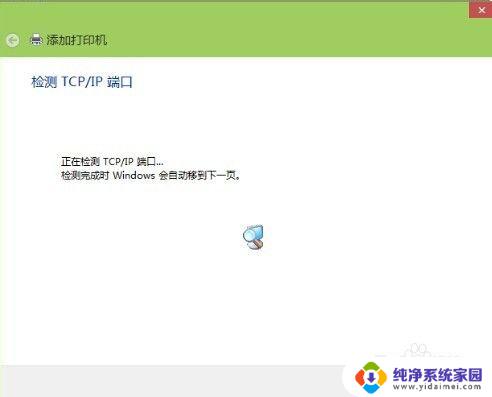
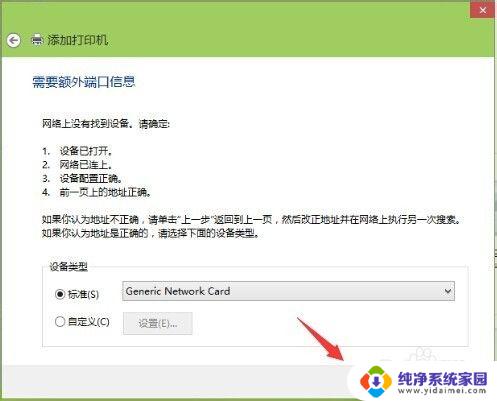
7.安装打印机的驱动程序。看看你的打印支不支持系统自动的驱动。如果没有则需要去下载或是使用打印配过来的光盘。点击【从磁盘安装】选择你光盘内或是下载在电脑上的驱动程序。最后点击【下一步】
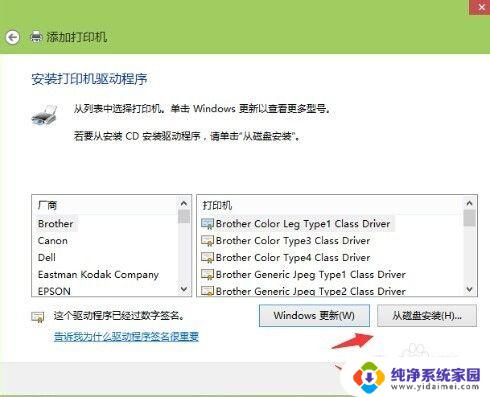
8.确认打印机的名称,这个名称可以随意取的。输入好后点击【下一步】
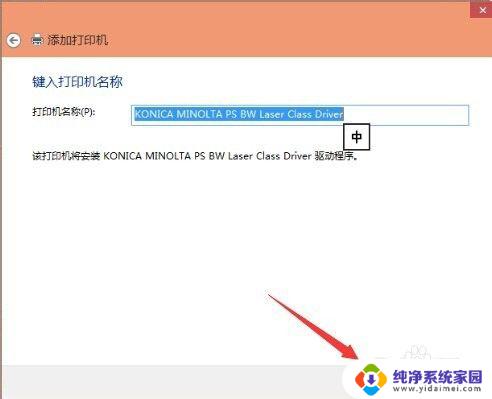
9.是不是要共享这台打印机。如果有网络打印机就没有必要再去共享打印机了。点击【下一步】
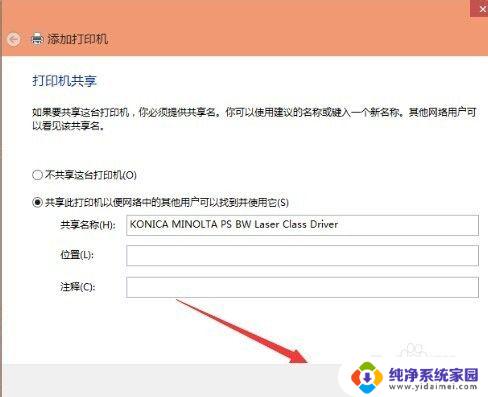
10.你已经完成了网络打印机的添加工作。点击【完成】
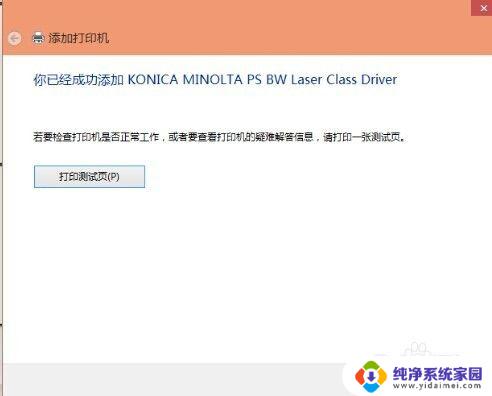
11.安装成功。如果在打印文件的时候就选择这一台打印机就可以完成打印工作。以上的操作打印机一定是支持网络功能的不然这些操作都是白费的。
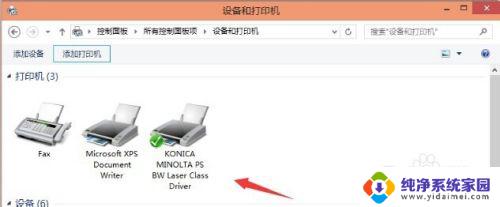
以上是win10家庭版连接网络打印机的全部内容,如果您遇到此类问题,可以尝试按照本文提供的方法解决,希望这对您有所帮助。